Microsoft Word'de çizgiler çizin
En azından ara sıra MS Word metin düzenleyicisini kullanıyorsanız, muhtemelen bu programda yalnızca metin yazamayacağınızı, aynı zamanda bir dizi başka görevi de gerçekleştirebileceğinizi biliyorsunuzdur. Bu ofis ürününün birçok özelliği hakkında zaten yazdık, gerekirse bu materyali tanıyabilirsiniz. Aynı yazıda Word'de nasıl çizgi veya şerit çizileceğinden bahsedeceğiz.
1. Çizgi çizmek istediğiniz belgeyi açın veya yeni bir dosya oluşturup açın.
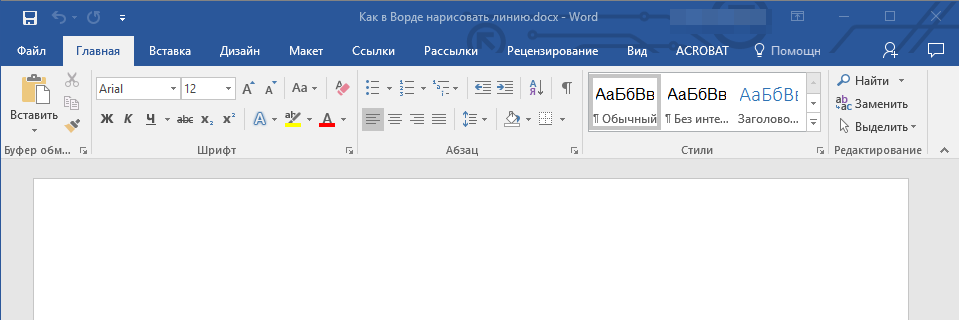
2. Sekmeye git "Sokmak", grubun neresinde "Çizimler" düğmesine basın "Şekiller" ve listeden uygun satırı seçin.
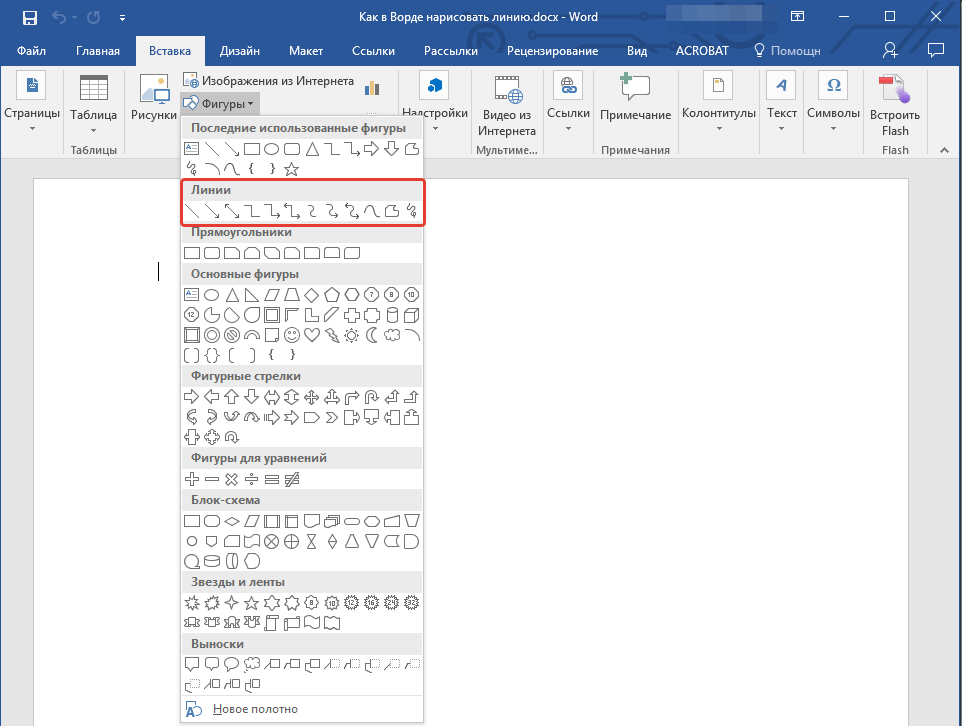
Not:Örneğimizde, programın önceki sürümlerinde sekmede Word 2016 kullanılmıştır. "Sokmak" ayrı bir grup var "Şekiller".
3. Başında sol fare düğmesine basarak ve sonunda bırakarak bir çizgi çizin.
4. Belirttiğiniz uzunlukta ve yönde bir çizgi çizilecektir. Bundan sonra, MS Word belgesinde, olasılıkları aşağıda okunan şekillerle çalışma modu görünecektir.

Bir çizgi çizdikten sonra, Word'de bir sekme görünecektir. "Biçim", eklenen şekli değiştirebileceğiniz ve düzenleyebileceğiniz.
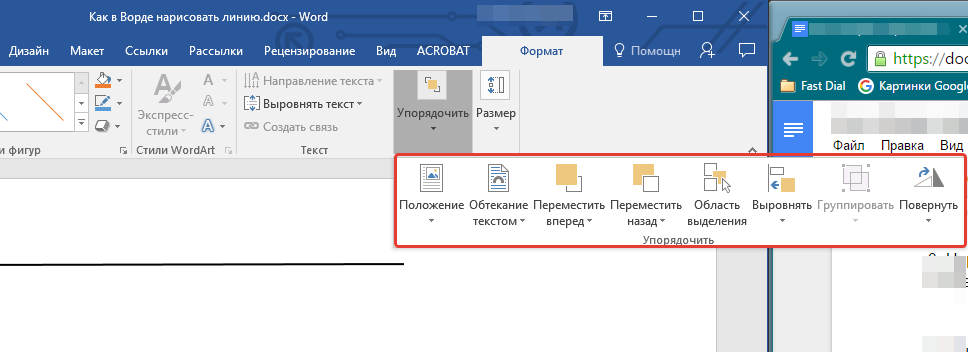
Çizginin görünümünü değiştirmek için menü öğesini genişletin "Şekil Stilleri" ve beğendiğinizi seçin.
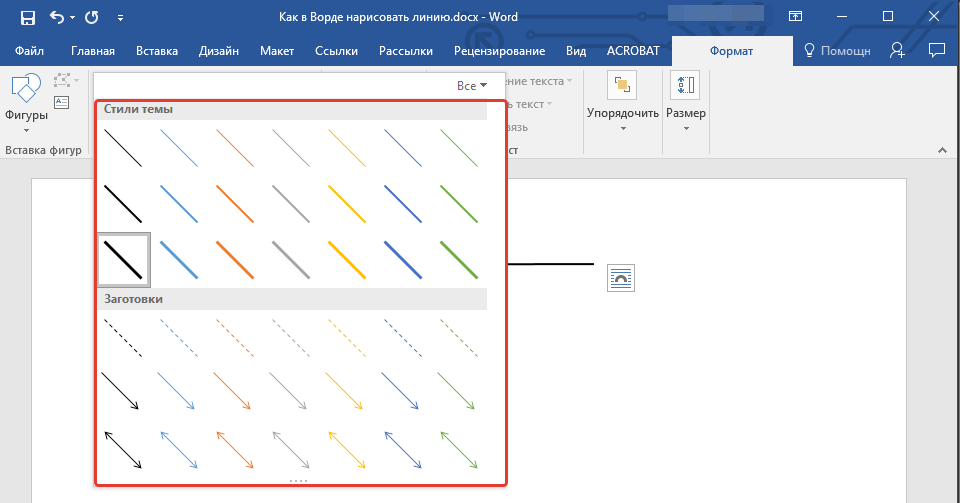
Word'de noktalı çizgi yapmak için düğme menüsünü genişletin "Şekil Stilleri", şekle tıkladıktan sonra gerekli çizgi tipini seçin ( "Kapak") Bölümde "Boşluklar".
Düz bir çizgi yerine eğri bir çizgi çizmek için bölümde uygun çizgi tipini seçin. "Şekiller". Farenin sol tuşuyla bir kez tıklayın ve bir bükümü tanımlamak için sürükleyin, bir sonraki için ikinci kez tıklayın, bu işlemi her bir büküm için tekrarlayın ve ardından çizgi çizme modundan çıkmak için farenin sol tuşuna çift tıklayın.
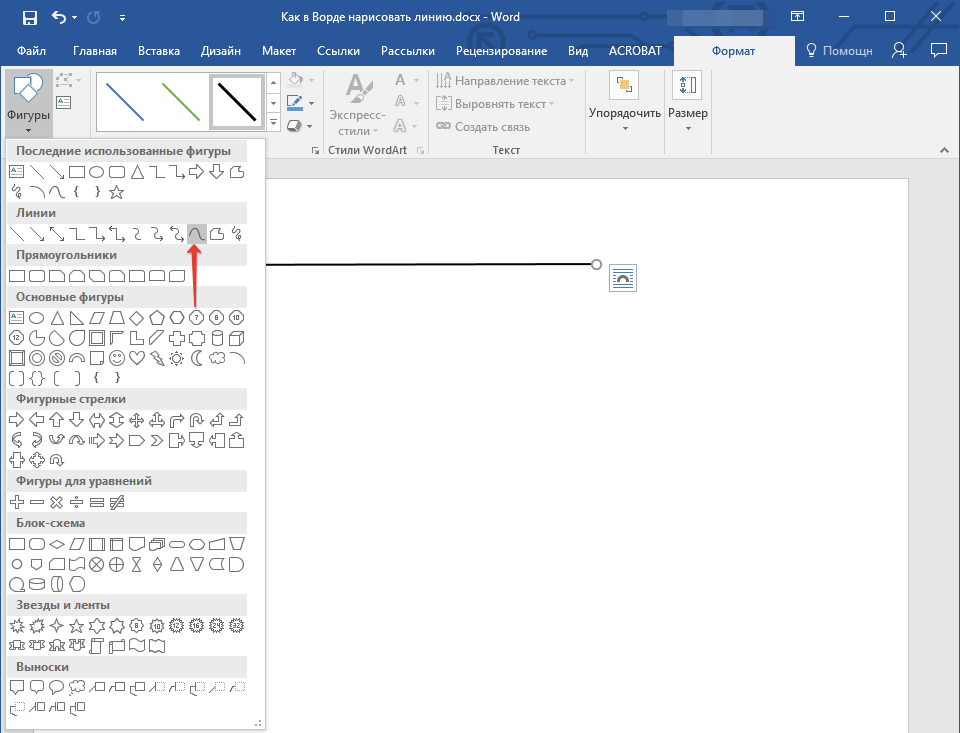
Kesitte serbest biçimli bir çizgi çizmek için "Şekiller" seçme “Polyline: Çizilmiş Eğri”.
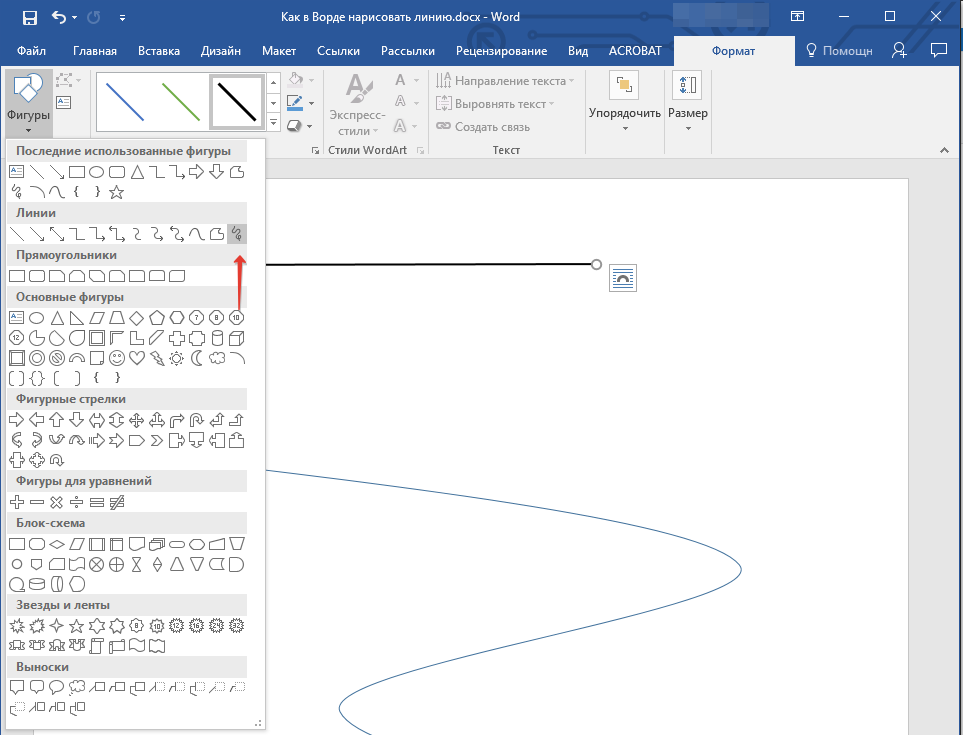
Çizilen bir çizginin alan boyutunu değiştirmek için çizgiyi seçin ve düğmesine tıklayın. "Boyut". Gerekli alan genişliği ve yüksekliği parametrelerini ayarlayın.
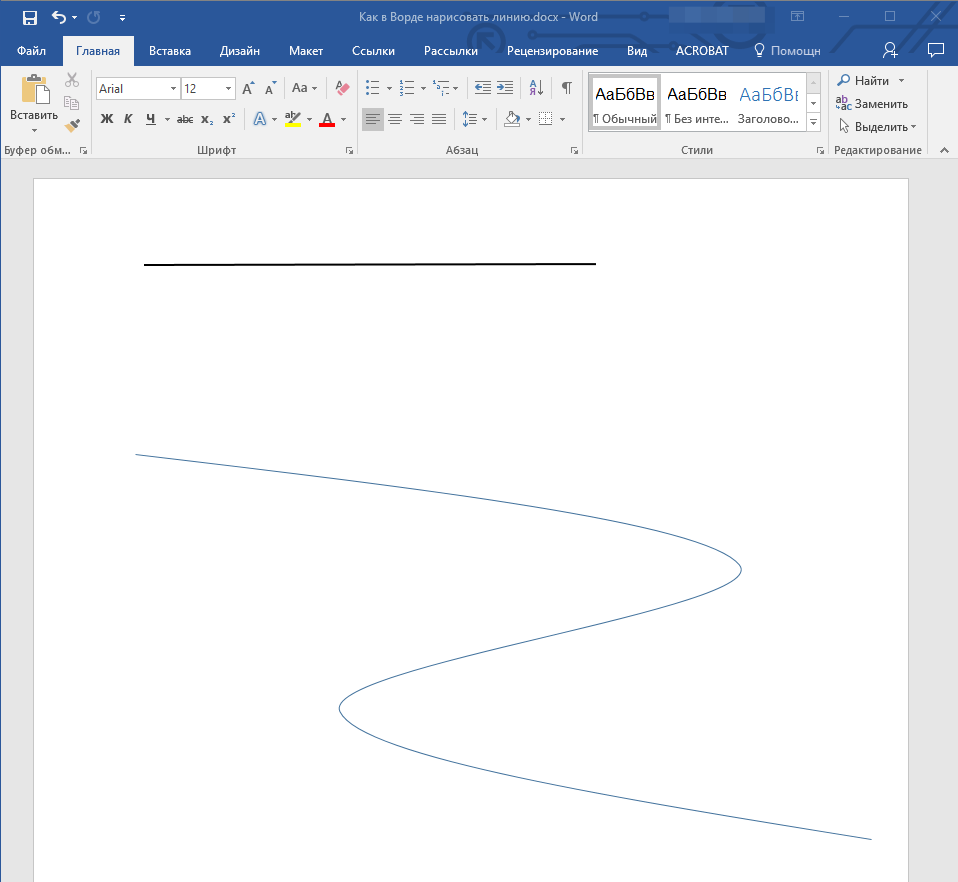
- Tavsiye: Fareyi kullanarak çizginin kapladığı alanın boyutunu da değiştirebilirsiniz. Çerçeveleyen dairelerden birine tıklayın ve istediğiniz yöne sürükleyin. Gerekirse, şeklin diğer tarafındaki işlemi tekrarlayın.
Düğümlü şekiller için (örneğin eğri bir çizgi), bunları değiştirmek için bir araç mevcuttur.
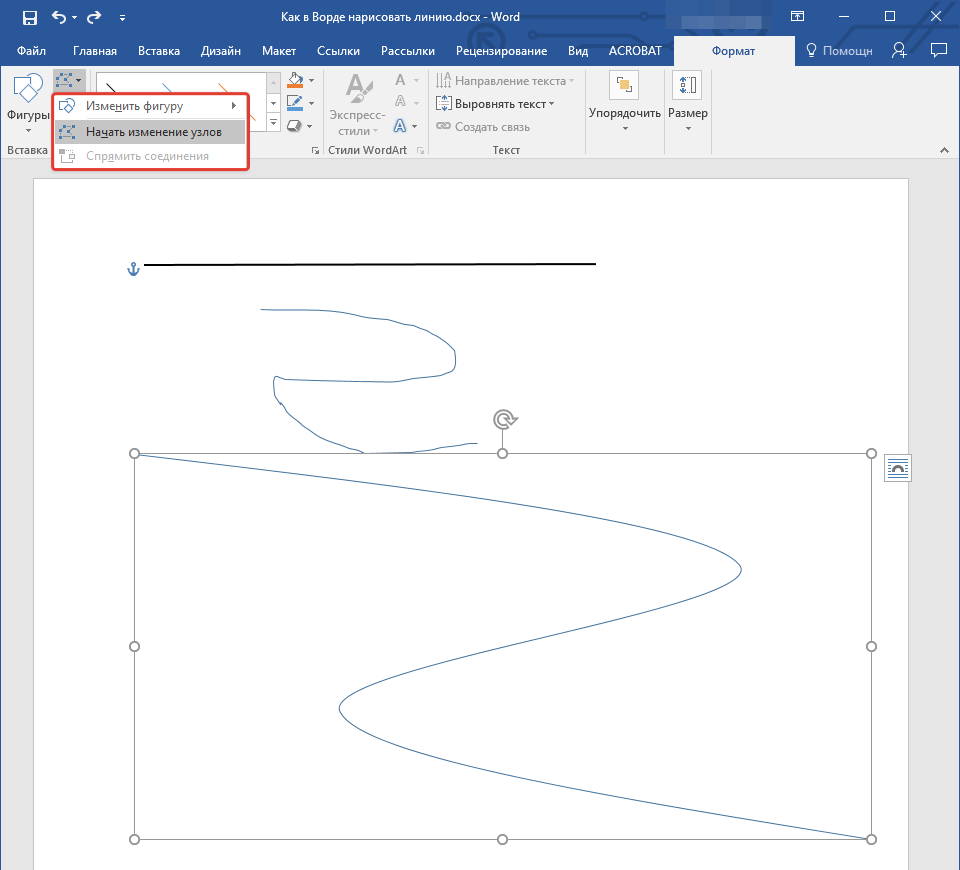
Şeklin rengini değiştirmek için düğmesine tıklayın "Şekil Kontur" grupta yer alan "Stiller" ve uygun rengi seçin.
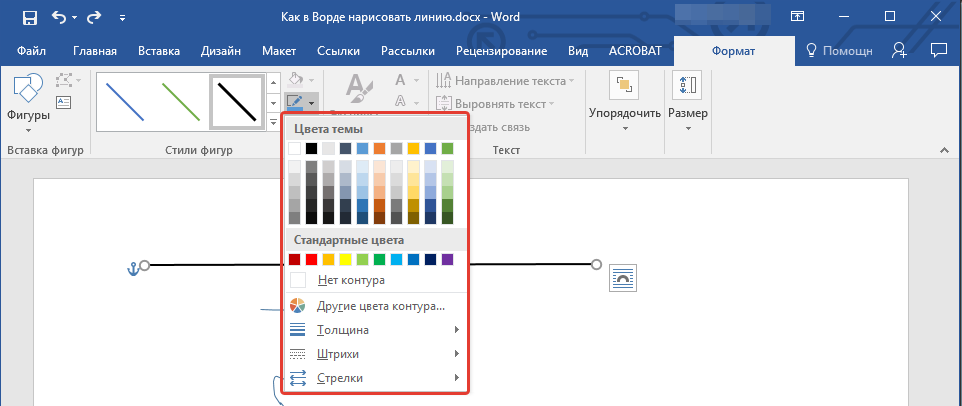
Bir çizgiyi taşımak için, şekil alanını göstermek için üzerine tıklamanız ve onu belgede istediğiniz konuma sürüklemeniz yeterlidir.
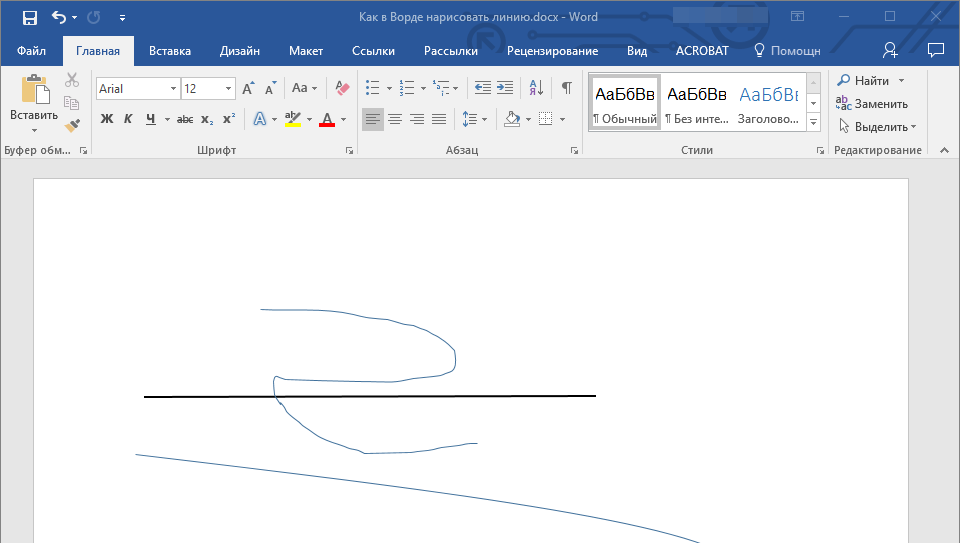
Hepsi bu kadar, bu makaleden Word'de nasıl çizgi çizileceğini (çizileceğini) öğrendiniz. Artık bu programın olanakları hakkında biraz daha bilgi sahibisiniz. Daha da geliştirilmesinde başarılar dileriz.



